Cómo iniciar Windows Vista en modo seguro
Modo seguro de Windows Vista es una gran herramienta de diagnóstico. Cuando Windows Vista se inicia, carga todos los controladores y muchos de sus programas más comunes de forma automática, y por lo general esto es genial. Pero si usted está teniendo problemas con un programa o con el propio sistema, puede que tenga que trabajar con una versión "limpia" de Windows. Modo seguro le da esa versión limpia, que le permite ejecutar diagnósticos y comprobar el rendimiento de los controladores y las aplicaciones sin tener que preocuparse acerca de los programas que puedan estar ejecutándose en segundo plano y creando interferencias.
Conteúdo
- Retire cualquier cd o dvd de su equipo.
- Seleccione inicio, haga clic en la flecha de la derecha del botón de bloqueo, y elija reiniciar para reiniciar el sistema.
- Cuando se inicia el equipo para reiniciar (la pantalla queda en negro), comience a presionar f8.
- Si te dan una opción, seleccione windows vista y pulse intro y luego continuar a presionar f8.
- Seleccione modo seguro en la pantalla basada en texto llano-vainilla resultante.
- Inicie sesión en su equipo con privilegios de administrador.
- Ejecute sus diagnósticos y reinicie el sistema.
Retire cualquier CD o DVD de su equipo.
Algunos equipos están preparados para pasar por alto la unidad de CD / DVD durante el arranque, pero es una buena práctica computadora general para eliminar los CD y DVD antes de apagar el equipo.
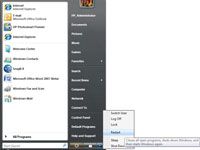
 Agrandar
AgrandarSeleccione Inicio, haga clic en la flecha de la derecha del botón de bloqueo, y elija Reiniciar para reiniciar el sistema.
Esto comienza el proceso de reinicio.
Cuando se inicia el equipo para reiniciar (la pantalla queda en negro), comience a presionar F8.
El ordenador puede tardar unos minutos para Windows Vista para apagar completamente (especialmente si la razón por la que desea entrar en el modo seguro es porque usted está experimentando problemas). No dejes que esto te preocupe. Windows Vista hace un montón de auto-limpieza durante su proceso de apagado.
Al reiniciar y pulse F8, estás en el viejo mundo basado en texto que los usuarios del sistema operativo DOS recordarán. Da miedo por ahí! El ratón no funciona una mano, y suena divertido y gráficos frescos no estará allí para calmar usted. Sólo tiene que utilizar las teclas de flecha para moverse y pulse Enter para realizar selecciones. Usted copia en Windows-tierra pronto. . .
Si te dan una opción, seleccione Windows Vista y pulse Intro y luego continuar a presionar F8.
Usted recibirá esta opción si usted tiene más de un sistema operativo.
Recuerde que su ratón no funciona aquí, a fin de utilizar las teclas de arriba y abajo de flechas o escriba el número de esa elección.
Seleccione Modo seguro en la pantalla basada en texto llano-vainilla resultante.
Pulse la tecla arriba o flecha abajo para seleccionar la opción Modo seguro en la lista y luego pulse Intro.
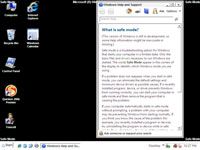
 Agrandar
AgrandarInicie sesión en su equipo con privilegios de administrador.
Aparece una pantalla de modo seguro. Se dará cuenta de inmediato que la pantalla tiene una resolución mucho más baja de lo que probablemente está acostumbrado. Eso es normal. Sólo significa que Windows no está perdiendo un montón de energía en la pantalla.
Ejecute sus diagnósticos y reinicie el sistema.
Utilice las herramientas en el panel de control y el sistema de ayuda y soporte técnico para averiguar su problema, realice los cambios y reinicie. Al reiniciar de nuevo (repita el Paso 2), dejar que el equipo se inicia en el modo estándar de Windows Vista.
A veces el equipo no reconozca su comando F8 y arrancará de nuevo en Ventanas regular. Si esto sucede, puede forzar un reinicio modo seguro. Haga clic en el botón Inicio y escriba MSCONFIG en el cuadro Buscar. Haga clic en la ficha Inicio, en el cuadro de diálogo de configuración del sistema y seleccione la casilla prueba de errores en el área de opciones de arranque. A continuación, sólo hacer un reinicio normal y el equipo se reiniciará automáticamente en modo seguro.
Si necesitabas para forzar el arranque en modo seguro con el comando MSCONFIG, tendrá que revertir el proceso con el fin de reiniciar en modo estándar de Windows Vista. Haga clic en el botón Inicio y escriba MSCONFIG en el cuadro Buscar. Haga clic en la ficha Inicio, en el cuadro de diálogo de configuración del sistema y desactive la casilla de prueba de errores en el área de opciones de arranque. A continuación, sólo hacer un reinicio normal.






